Personalizzare il database di Microsoft Access con un titolo o un'icona significativi può facilitarne l'identificazione da parte degli utenti.
Per saperne di più
Aggiungere un titolo personalizzato
Il titolo dell'applicazione viene visualizzato nella barra del titolo della finestra di Access e nel pulsante della barra delle applicazioni di Windows del database.
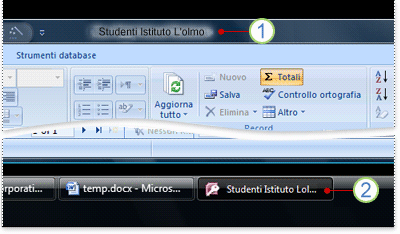
1. Barra del titolo
2. Pulsante della barra delle applicazioni
Nota: In Windows 10 non è possibile visualizzare un titolo e un'icona personalizzati per la barra delle applicazioni di Windows.
Se per il database non viene immesso un titolo personalizzato, Access visualizza un titolo predefinito basato sul nome di file e sulla versione del database. Ad esempio, per un database di Access 2016 denominato Studenti.accdb, il titolo predefinito sulla barra del titolo è Studenti : Database (formato di file Access 2007 - 2016) - Access. Il testo del formato di file visualizzato dipende dalla versione di Access in uso. Il testo predefinito del pulsante della barra delle applicazioni e quello visualizzato quando si preme ALT+TAB per passare da una finestra a un'altra è Microsoft Access - Studenti : Database (Access 2007 - 2016). È possibile specificare un titolo personalizzato per sostituire questo testo con uno più significativo, ad esempio Studenti Istituto L'olmo.
Nota: Con l'aggiunta di un titolo personalizzato il nome di file del database non viene modificato.
-
Fare clic su File > Opzioni.
-
Fare clic su Database corrente.
-
In Opzioni applicazione, nella casella Titolo applicazione, digitare il titolo che si vuole visualizzare.
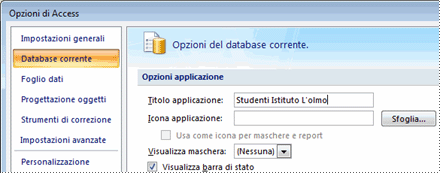
-
Fare clic su OK per salvare le modifiche. Per visualizzare tutte le modifiche potrebbe essere necessario chiudere e riaprire il database.
Aggiungere un'icona personalizzata
L'icona di un'applicazione è l'elemento grafico di piccole dimensioni visualizzato accanto al titolo nel pulsante della barra delle applicazioni di Windows relativo al database. Questa icona viene visualizzata anche quando si preme ALT+TAB per passare da una finestra a un'altra. Per impostazione predefinita, Access visualizza l'icona del programma di Access. In Access non sono disponibili altre icone, tuttavia è possibile sostituire l'icona predefinita con un'icona creata appositamente o ottenuta da un'altra fonte.
-
Fare clic su File > Opzioni.
-
Fare clic su Database corrente.
-
In Opzioni applicazione, nella casella Icona applicazione, eseguire una delle operazioni seguenti:
-
Digitare il percorso completo dell'icona che si vuole visualizzare.
-
Per passare al percorso del file dell'icona, fare clic su Sfoglia.
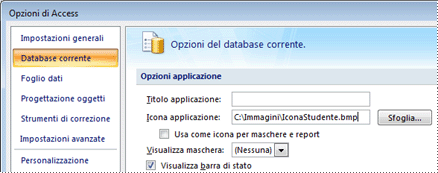
Nota: I tipi di file validi includono l'icona (*.ico) e la bitmap (*.bmp).
-
-
Per visualizzare l'icona sulla scheda documento di ogni maschera o report, o nella barra del titolo della maschera o del report se si usano finestre sovrapposte, selezionare la casella di controllo Usa come icona per maschere e report.
-
Fare clic su OK per salvare le modifiche. Per visualizzare tutte le modifiche potrebbe essere necessario chiudere e riaprire il database.










